Vaidmenys ir funkcijos
Reikalingi vaidmenys ir funkcijos yra:
- DHCP serveris
- Hyper-V
Galite įdiegti juos serverio tvarkyklėje pridėdami vaidmenų ir funkcijų. Pradinio „Hyper-V“ diegimo metu nekurkite virtualaus jungiklio.
Maršruto parinkimas & Tinklas
Papildomą potinklį nukreipiame į pagrindinį serverio IP ir nepriskiriame jokių MAC adresų. Todėl, kad būtų galima naudoti papildomus IP, jie turi būti nukreipti lokaliai serveryje.
TCP/IP persiuntimo aktyvinimas
- Paleiskite regedit.exe
- Eikite į
HKEY_LOCAL_MACHINE\\System\\CurrentControlSet\\Services\\Tcpip\\Parameters - Pakeiskite įrašo
IPEnableRouterREG_DWORDtipą į 1
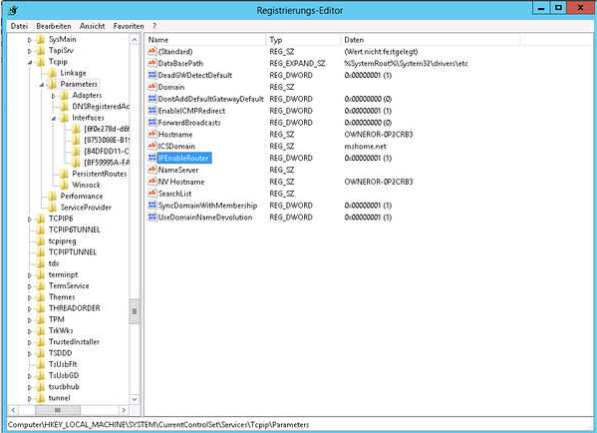
Virtualaus jungiklio kūrimas
- Atidarykite „Hyper-V Manager“ ir sukurkite naują vidinį virtualų jungiklio tipą virtualių jungiklių tvarkyklėje.
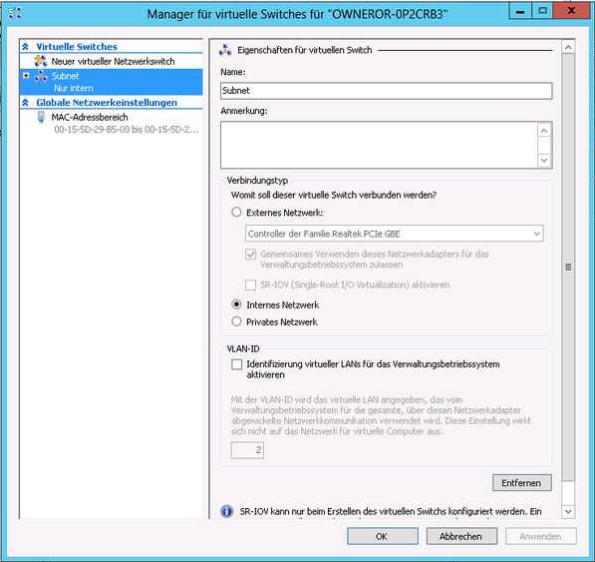
Konfigūruokite sąsają
- Konfigūruokite IP iš potinklio naujai sukurto virtualaus jungiklio adapterio nustatymuose, valdymo skydelyje pasirinkę Tinklo ir bendrinimo centrą.
Po perkrovimo šis sukonfigūruotas IP turėtų būti pasiekiamas (ping), jei tinkamai įjungėte persiuntimą.
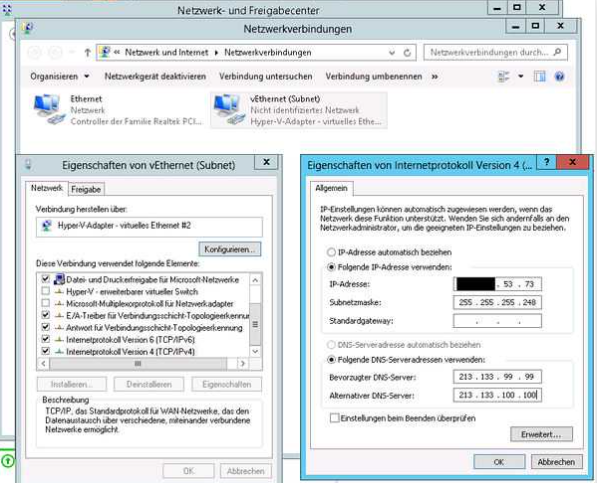
DHCP
Turite nustatyti DHCP serverį, kad galėtumėte automatiškai priskirti IP iš potinklio virtualiosioms mašinoms ir įgalinti PXE įkrovą.
Konfigūracija
Serverio tvarkytuvėje atidarykite DHCP programėlę ir pakeiskite šiuos nustatymus:
- Dešiniuoju pelės mygtuku spustelėkite serverį –> Pridėti / pašalinti surišimus -> Pašalinkite išorinės sąsajos žymimąjį laukelį.
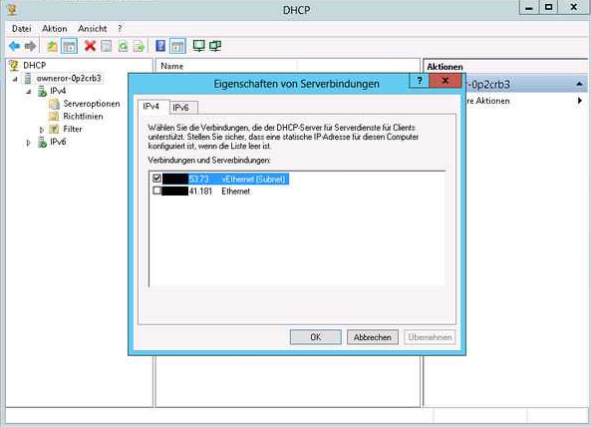
- Dešiniuoju pelės mygtuku spustelėkite IPv4 –> Nauja taikymo sritis –> Konfigūruoti potinklio IP.
- Atminkite, kad turite nurodyti pirmąjį IP iki galutinio IP, atėmus tinklo IP, jau sukonfigūruotą virtualų jungiklio IP ir transliacijos IP.
- Pavyzdys: iš mūsų gautas potinklis:
192.168.53.72/29
Tinklo IP: 192.168.53.72 (Siūlomas) virtualaus jungiklio IP: 192.168.53.73 Transliacijos IP: 192.168.53.79 Naudojami IP: 192.168.53.74 – 192.168.53.78
- Nustatykite maršrutizatoriaus IP į virtualiajam jungikliui sukonfigūruotą IP.
- Nekeiskite jokių šiame vadove nepaminėtų veiksmų.
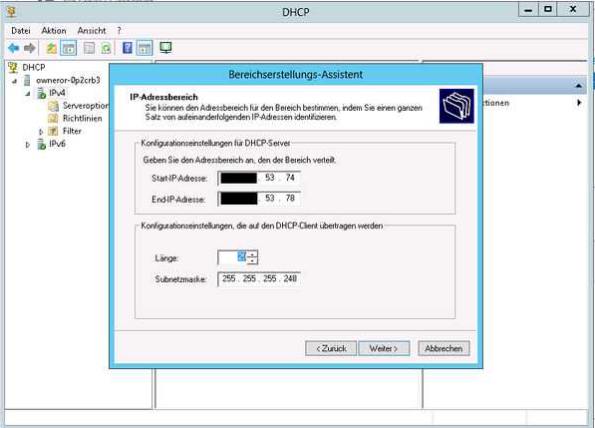
- Dešiniuoju pelės mygtuku spustelėkite naujai sukurtą sritį -> pasirinkite Ypatybės skirtuke Išplėstinė ir nustatykite bei patvirtinkite abiejų konfigūraciją (DHCP ir BOOTP).
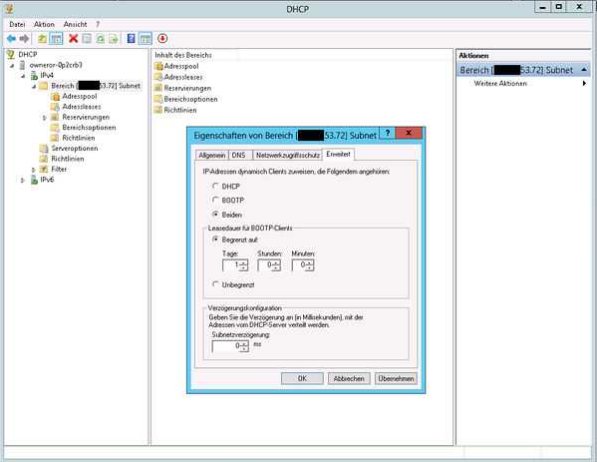
- Naujai sukurtoje srityje pasirinkite kategorijos apimties parinktis -> dešiniuoju pelės mygtuku spustelėkite parinktis ir šalia 066 ir 067 taškų nustatykite du papildomus varnelius.
- 066 Aptarnavimo taško pagrindinio kompiuterio pavadinimas –> eilutės reikšmė:
- Falkenšteinas ir Niurnbergas:
188.40.24.200/fsn1-dhcp1.hetzner.company - Helsinkis:
95.217.255.70/hel1-dhcp1.hetzner.company
- Falkenšteinas ir Niurnbergas:
- 066 Aptarnavimo taško pagrindinio kompiuterio pavadinimas –> eilutės reikšmė:
- Failo pavadinimui turi būti sukurta politika, leidžianti nustatyti skirtingus failų pavadinimus pagal įkrovos tipą (pasenęs, UEFI arba iPXE). Tai turi būti padaryta naudojant „PowerShell“ (administratorius).
# 192.168.53.72 PAKEISTI SAVO TAIKYMO ID!!! Add-DhcpServerv4Class -Pavadinimas "PXEClient (UEFI x64)" -Tipas Tiekėjas -Duomenys "PXEClient:Arch:00007" Add-DhcpServerv4Class -Pavadinimas "PXEClient (BIOS x86 ir x64)" -Tipas Tiekėjas -Duomenys "PXEClient:Arch:00000" Add-DhcpServerv4Class -Pavadinimas "iPXE" - Įveskite vartotoją -Duomenys "iPXE" Add-DhcpServerv4Policy -Pavadinimas "PXEClient (UEFI x64)" -ScopeId 192.168.53.72 -Sąlyga ARBA -VendorClass EQ,"PXEClient (UEFI x64)*" Add-DhcpServerv4Policy -Pavadinimas "PXEClient (BIOS x86 ir x64)" -ScopeId 192.168.53.72 -Sąlyga ARBA -VendorClass EQ,"PXEClient (BIOS x86 ir x64)*" Add-DhcpServerv4Policy -Pavadinimas "iPXE" -ScopeId 192.168.53.72 -Sąlyga ARBA -UserClass EQ,"iPXE" Set-DhcpServerv4OptionValue -ScopeId 192.168.53.72 -Politikos pavadinimas "PXEClient (UEFI x64)" -OptionId 067 -Value "snponly.efi" Set-DhcpServerv4OptionValue -ScopeId 192.168.53.72 -Politikos pavadinimas "PXEClient (BIOS x86 ir x64)" -OptionId 067 -Value "ipxe.pxe" # SVARBU: PAKEISTI URL TEISINGOS VIETOS DHCP!!! Set-DhcpServerv4OptionValue -ScopeId 192.168.53.72 -PolicyName "iPXE" -OptionId 067 -
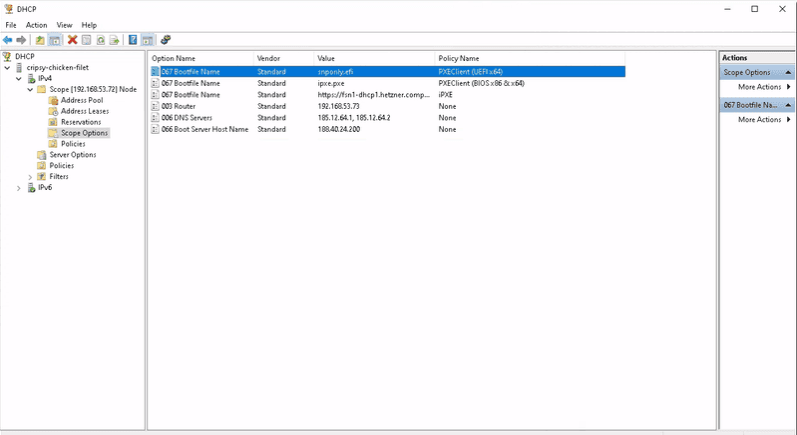
IP – MAC susiejimas statiniams VM IP – neprivaloma (rekomenduojama)
Pirmiausia atlikite veiksmus, nurodytus toliau esančioje skiltyje Hyper-V.
- Naujai sukurtoje srityje pasirinkite kategoriją adreso nuoma -> „richt“ spustelėjus kiekvieną sąraše esantį IP –> pasirinkite Pridėti prie rezervacijos.
Tada kiekvienas IP yra statiškai susietas su kiekviena virtualia mašina.
Hyper-V
- Sukurkite naują 1 kartos virtualią mašiną.
- Nustatymų skiltyje pašalinkite automatiškai pridėtą tinklo plokštę.
- Naudodami „Add Hardware“ pridėkite naują senojo tinklo adapterio tipo tinklo plokštę ir prijunkite ją prie vidinio virtualaus jungiklio.
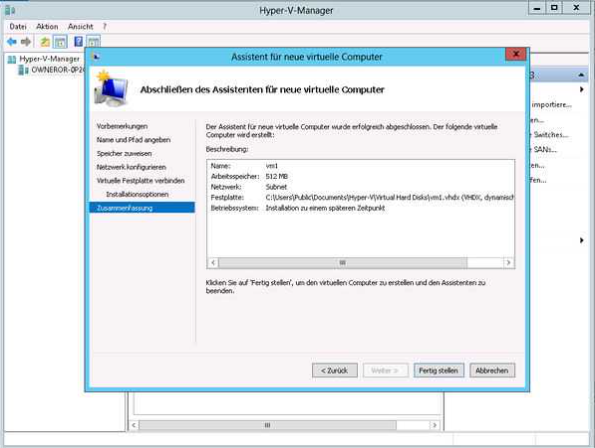
- Paleiskite virtualią mašiną ir patikrinkite PXE įkrovą.
- Esant teisingai konfigūracijai, turėtumėte matyti PXE įkrovos meniu (mėlynas logotipas).
- Atlikite pasirenkamą veiksmą anksčiau pateiktoje IP-Mac atvaizdavimo dalyje.
- Įgalinkite OS diegimą per kliento sritį sukonfigūruotame potinklio IP. Tada iš naujo paleiskite virtualią mašiną, leisdami paleisti per PXE. Vietoj PXE įkrovos meniu automatiškai prasidės OS diegimas. Kai pasirodys standartinis prisijungimo ekranas, diegimas bus baigtas ir galėsite naudoti virtualią mašiną.
IPv6
Mes nukreipiame IPv6 potinklį atitinkamu serverio nuorodos vietiniu adresu
fe80::/64. Todėl, kad galėtumėte naudoti pirmiau minėtą IPv6 sąranką savo virtualiose mašinose, turėsite atlikti šiuos konfigūracijos pakeitimus:- Suteikite išorinei sąsajai pirmąjį potinklio
::1/128adresą su šliuzufe80::1. - Suteikite virtualiajam jungikliui antrąjį adresą
::2/64be šliuzo. - Suteikite virtualiosioms mašinoms šiuos iš eilės IP adresus ir naudokite virtualaus jungiklio IP kaip šliuzą
::2.
Naudodami netsh suaktyvinkite persiuntimą:
netsh sąsaja ipv6 rinkinio sąsaja Išorinis persiuntimas=enabled advertising=enabled netsh sąsaja ipv6 rinkinio sąsaja vSwitch forwarding=enabled advertising=įjungtaJei „Windows“ jo nenustato automatiškai, maršrutams nustatyti naudokite netsh:
netsh sąsaja ipv6 pridėti maršruto prefiksą=xxxx:xxxx:xxxx:xxxx::/128 interface=Extern publish=yes netsh sąsaja ipv6 pridėti maršruto prefiksą=xxxx:xxxx:xxxx:xxxx::/64 interface=vSwitch publish= - Suteikite išorinei sąsajai pirmąjį potinklio









